Cómo ocultar archivos, carpetas y programas en Windows 11 sin dejar rastro
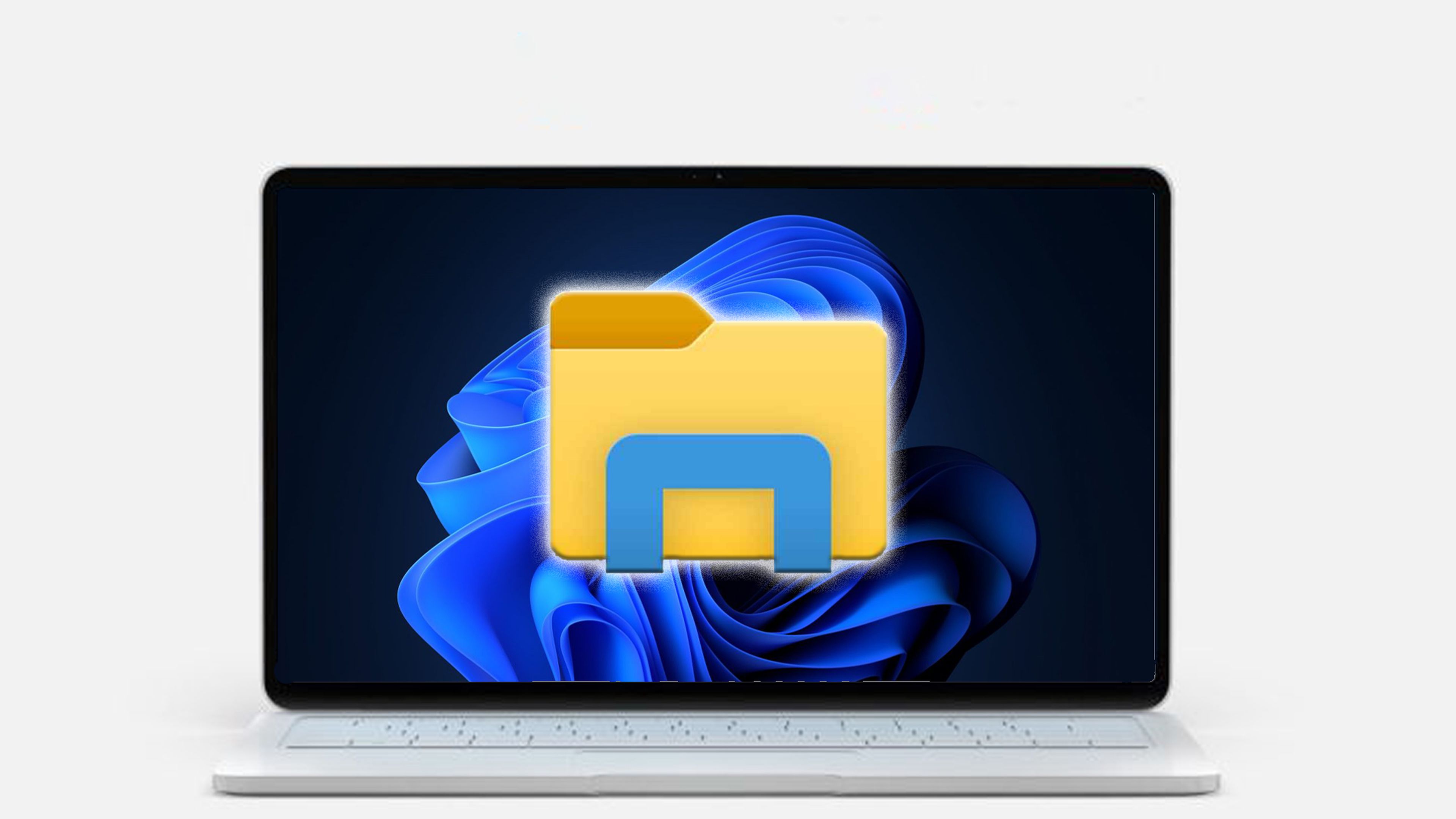
Si quieres ocultar archivos importantes como tus contraseñas, el número de la seguridad social o ciertas carpetas con contenido confidencial, puedes hacerlo fácilmente en cualquier ordenador con Windows 11, te contamos los pasos a seguir.
Ocultar archivos, carpetas y programas en Windows 11 puede ser una herramienta útil para proteger tu privacidad, mantener el orden en tu ordenador y evitar que cualquier persona con malas intenciones acceda ha contenido inapropiado.
Hay varias razones para mantener ciertos archivos ocultos en Windows. La primera es para proteger tu privacidad, ya que si tienes información personal o confidencial, como tu número de tarjeta de crédito, contraseñas o tu número de la seguridad social, mantenerlos en secreto puede protegerlos de miradas indiscretas.
A veces, tu escritorio puede llenarse de carpetas que no usas con frecuencia, por lo que ocultar aquellas que no necesites regularmente te ayudará a mantener tu PC organizado y limpio, visualmente hablando.
Cabe recordar que el tapar archivos puede ser una medida útil, pero no debe considerarse una medida de seguridad completa. Si se trata de información altamente confidencial, es mejor optar por métodos de encriptación y autenticación más avanzados.
Ocultar archivos y carpetas en Windows 11 fácilmente
- Abre el Explorador de archivos y busca el archivo o carpeta que deseas ocultar.
- Haz clic derecho sobre él y selecciona Propiedades.
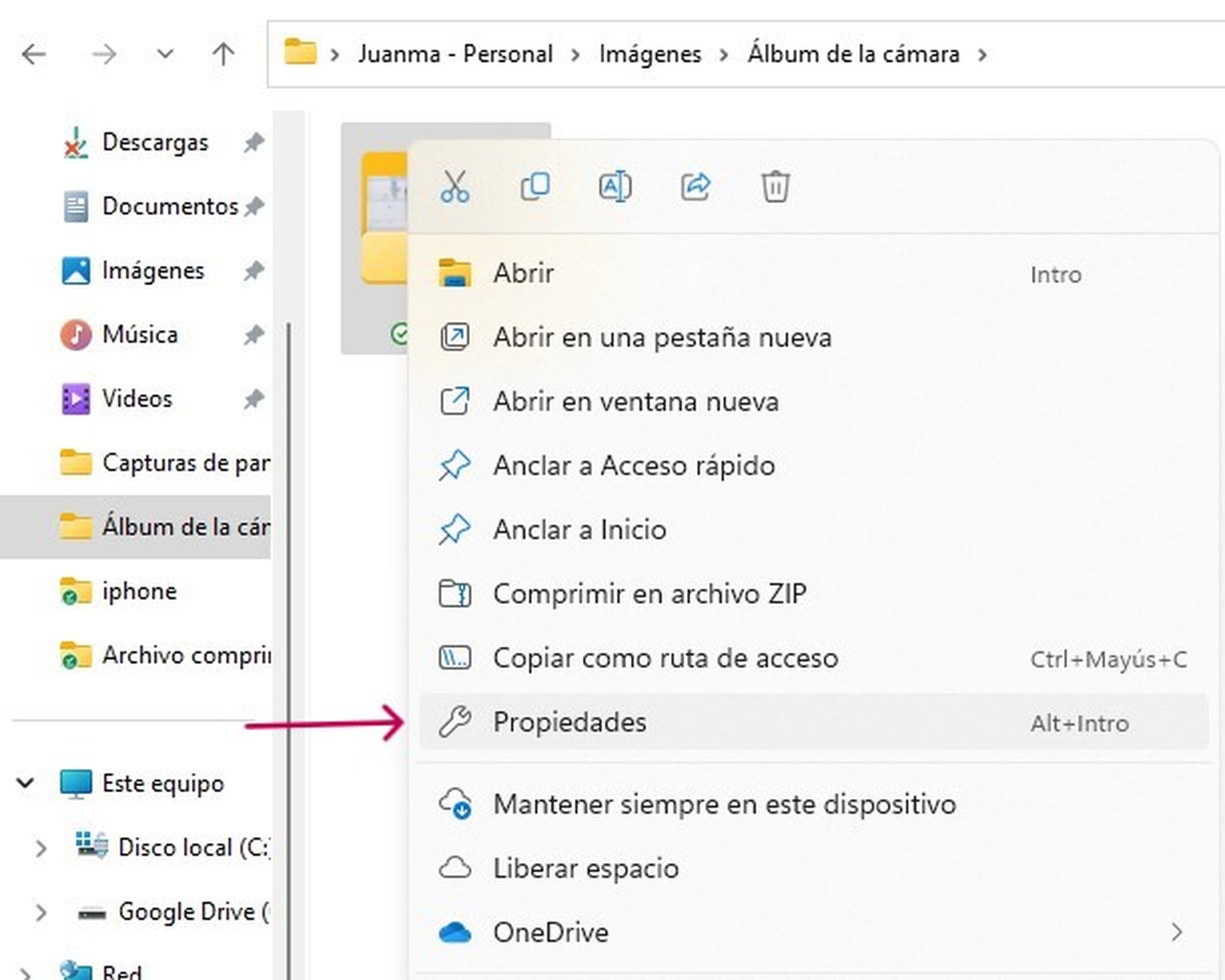
- En la ventana emergente marca la casilla junto a Oculto en la sección Atributos.
- Si estás ocultando una carpeta que contiene sub carpetas y archivos, asegúrate de seleccionar la opción Aplicar cambios a esta carpeta, sub carpetas y archivos.
- Haz clic en Aceptar para confirmar los cambios.
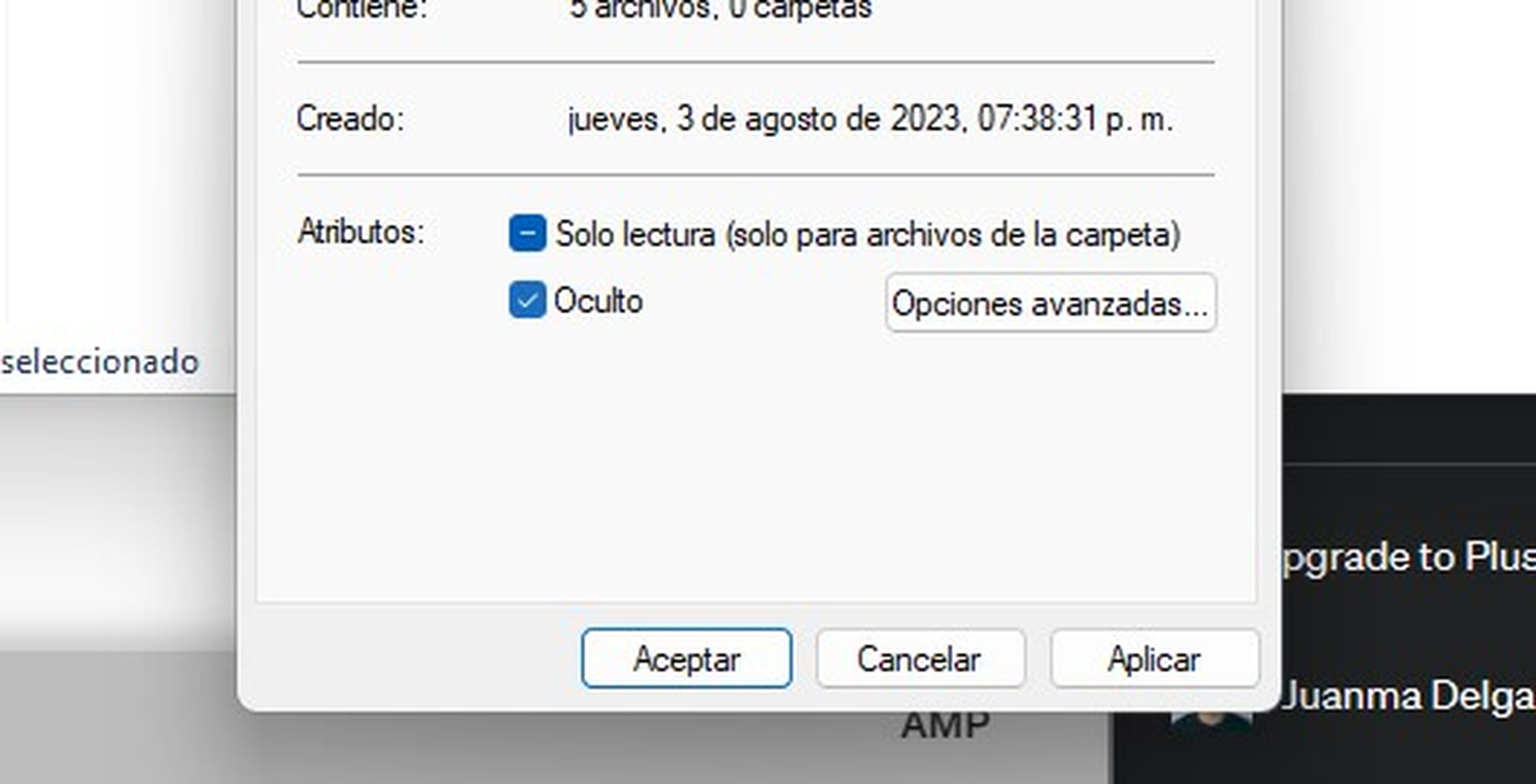
Ocultar programas a través del Registro de Windows
Es importante mencionar que antes de realizar cualquier cambio en el Registro de Windows, asegúrate de hacer una copia de seguridad para evitar problemas en tu sistema operativo.
Además, si no tienes conocimientos, evita hacer este procedimiento, ya que si eliminas un archivo clave, tu ordenador podría dejar de funcionar.
Sigue los pasos siguientes para ocultar programas en Windows 11:
- Abre el Editor de Registro como administrador buscando regedit en la barra de búsqueda del menú de Inicio.
- En la nueva ventana navega en el menú lateral a la siguiente dirección: HKEY_LOCAL_MACHINE\SOFTWARE\Microsoft\Windows\CurrentVersion\Uninstall.
- Busca el programa específico que deseas ocultar en la lista de programas instalados.
- Haz clic derecho en la carpeta del programa y selecciona Nuevo valor DWORD (32 bits).
- Cambiar el nombre del nuevo valor como SystemComponent.
- Haz doble clic en el valor anterior y establece en 1.
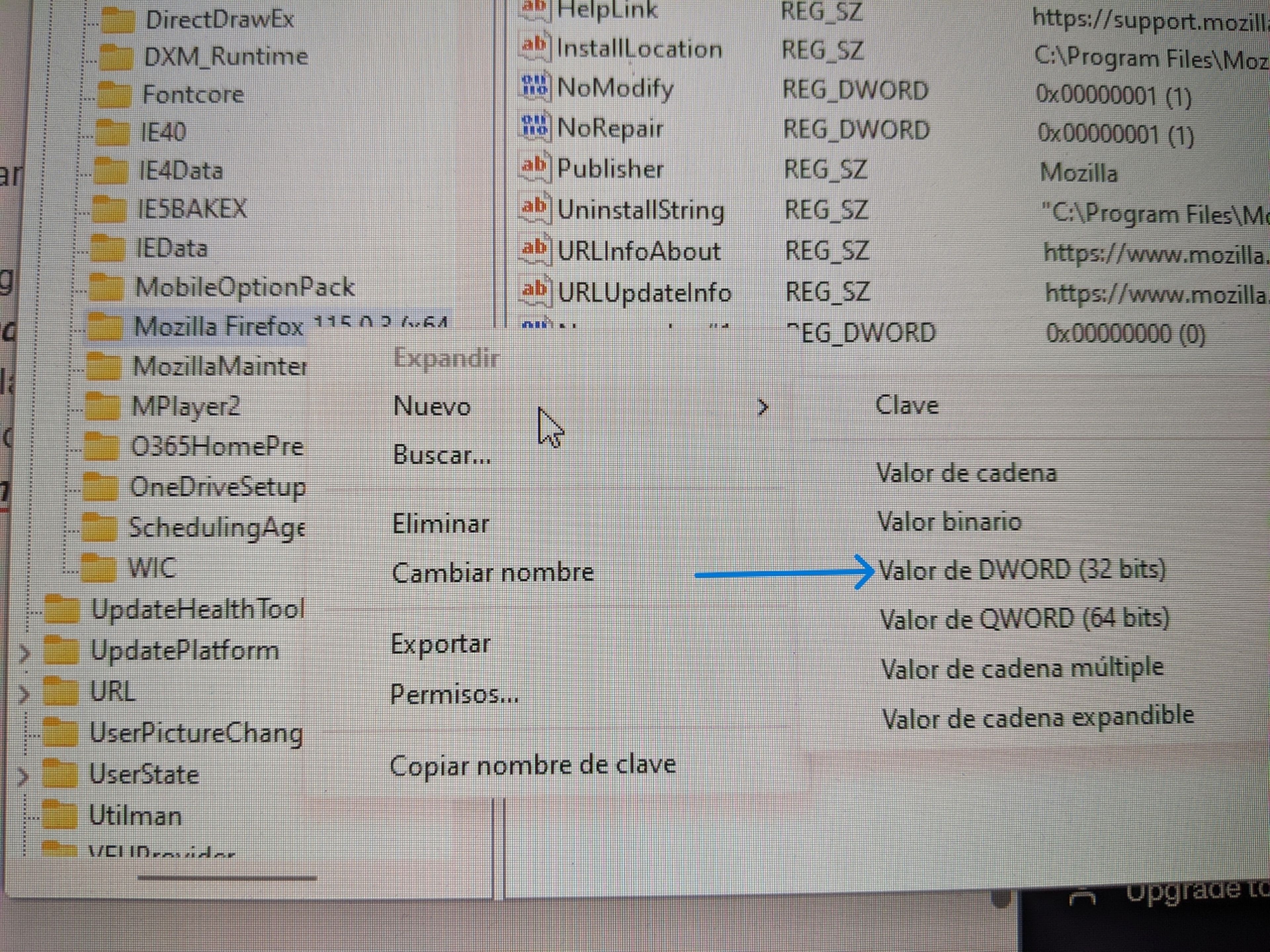
La capacidad de ocultar archivos, carpetas y programas en Windows 11 es una herramienta versátil que no solo proteger tu privacidad, sino que también puedes tener una mejor organización en tu escritorio. Ya sea para proteger datos personales, evitar contenido inapropiado para los niños o facilitar la solución de problemas.
Cabe mencionar que una vez que hayas ocultado tu programa, ya no aparecerá en el Explorador de archivos, el menú de Inicio y tampoco en la búsqueda.
Para volver a mostrar el contenido debes seguir los mismos pasos que utilizaste anteriormente, pero ahora debes desmarcar la casilla Oculto o cambiar el valor SystemComponent a 0.
Otros artículos interesantes:
Descubre más sobre Juan Manuel Delgado, autor/a de este artículo.
Conoce cómo trabajamos en Computerhoy.
